怎么批量去除文件名前几个字?肯定能帮助到大家
怎么批量去除文件名前几个字?小编经常在网上分享一些关于文件名批量修改或者处理的技巧,于是收获了很多的粉丝。大家也都知道文件名批量修改有没有多的操作方向,有些是非常冷门的,导致大家并不能掌握处理的技巧,这不小编就接到一个非常典型的案例。一个粉丝朋友在管理大量文件的时候,发现很多文件名前面有几个不需要的文字,为了让文件名阅读起来更加方便,就需要将前面这几个字进行去除,因为文件太多了,则必须使用批量去除的方法来实现,但是它完全不知道批量处理从何下手,于是向我求助。相信关于这个文件名批量处理的操作很多人都曾遇到过。
其实解决方法也比较简单,只是大家不知道从何找到解决办法而已,于是小编给粉丝分享了下面几个方法,他试过之后果然一分钟就解决了问题,下面我就将这些方法分享出来,相信能够帮助到很多有需要的朋友,那就请仔细阅读下面的方法内容吧。
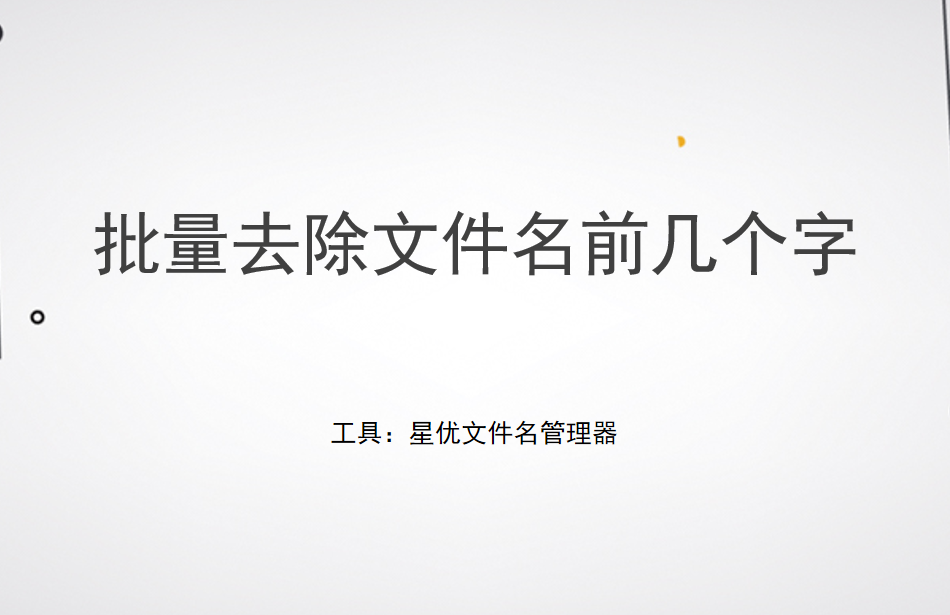
办法一:使用“星优文件名管理器”软件批量去除
软件下载地址:https://www.xingyousoft.com/softcenter/XYRename
步骤1,这里使用的“星优文件名管理器”软件是一个专门针对文件名处理的软件,其中文件重命名功能功能非常强大。这个软件请提前安装好,安装好之后立即打开使用,然后直接点击首页第一个【文件重命名】功能。
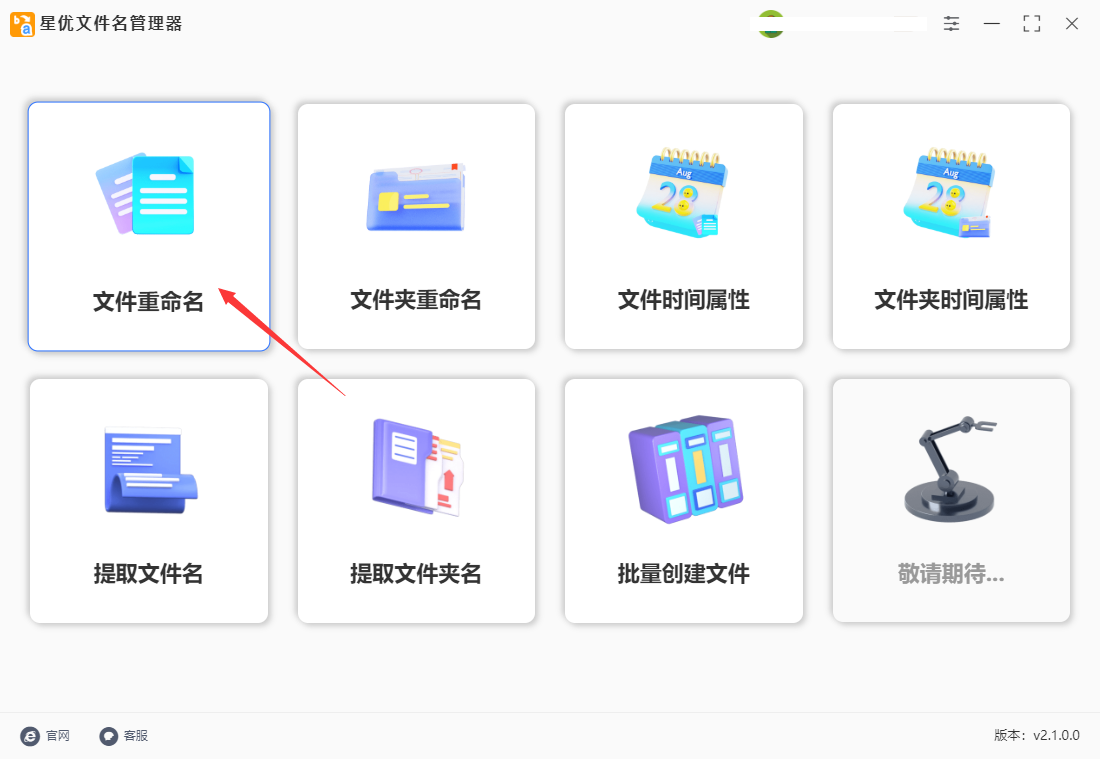
步骤2,大家最好提前将文件准备好,这样操作起来更方便,点击左上角【添加文件】按钮,之后就可以通过弹出的文件添加窗口,添加准备好的文件到软件里了。
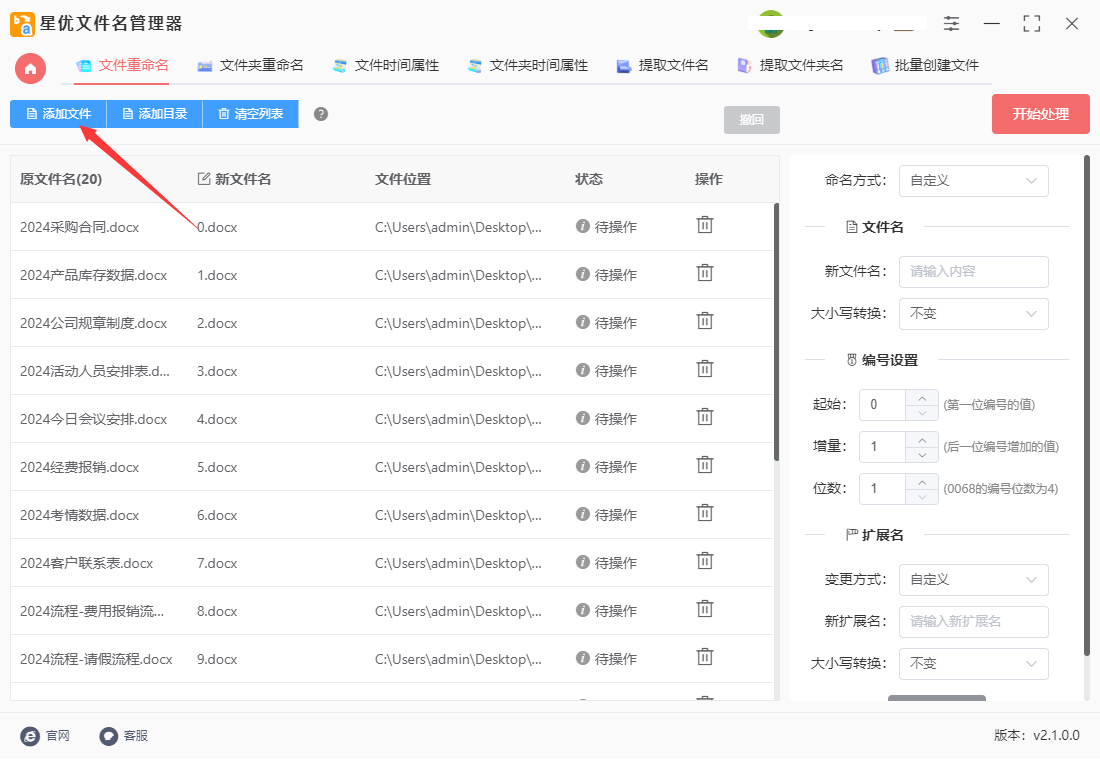
步骤3,支持两种方式删除文件名前面几个字,这里做一一的介绍
方式①、如果要删除的几个字相同,那就这样设置:命名方式选择“删除”;删除类型选择“自定义内容”;最后在下一行输入要删除的那几个字。
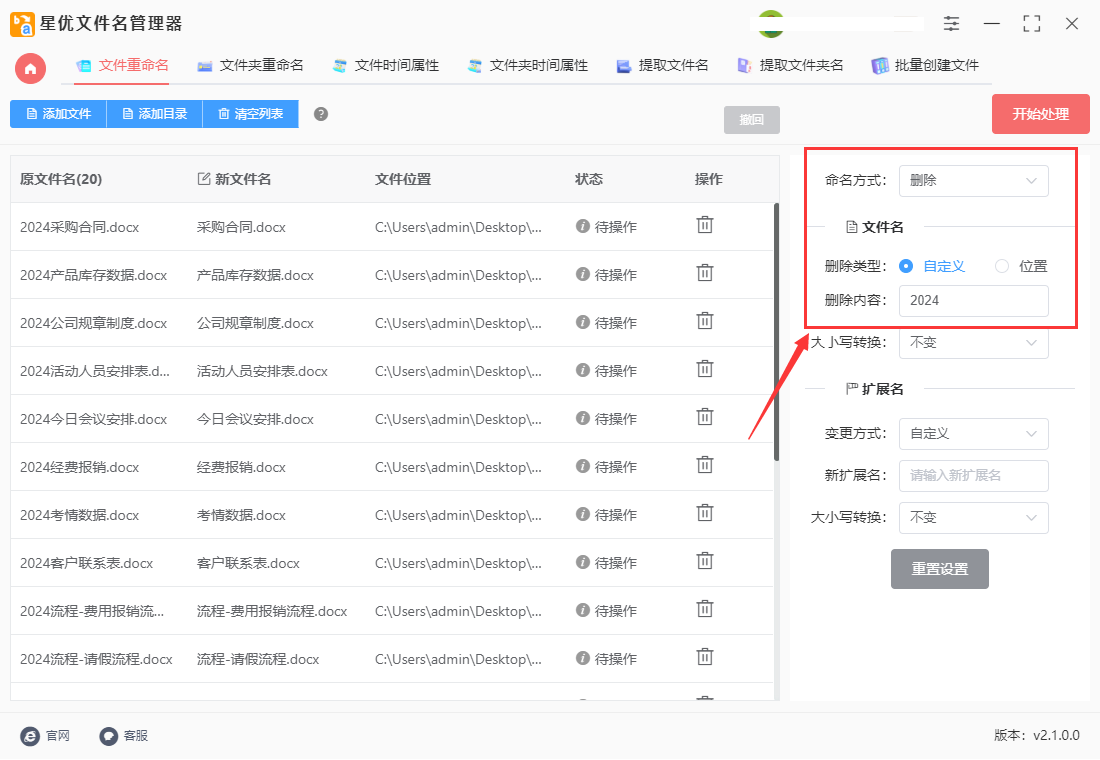
方式②、如果要删除数量相同的文字,例如将文件名前面的4个字进行删除,就这么设置:命名方式选择“删除”;删除类型选择“位置”;开始位置设置成1;删除长度设置成4。
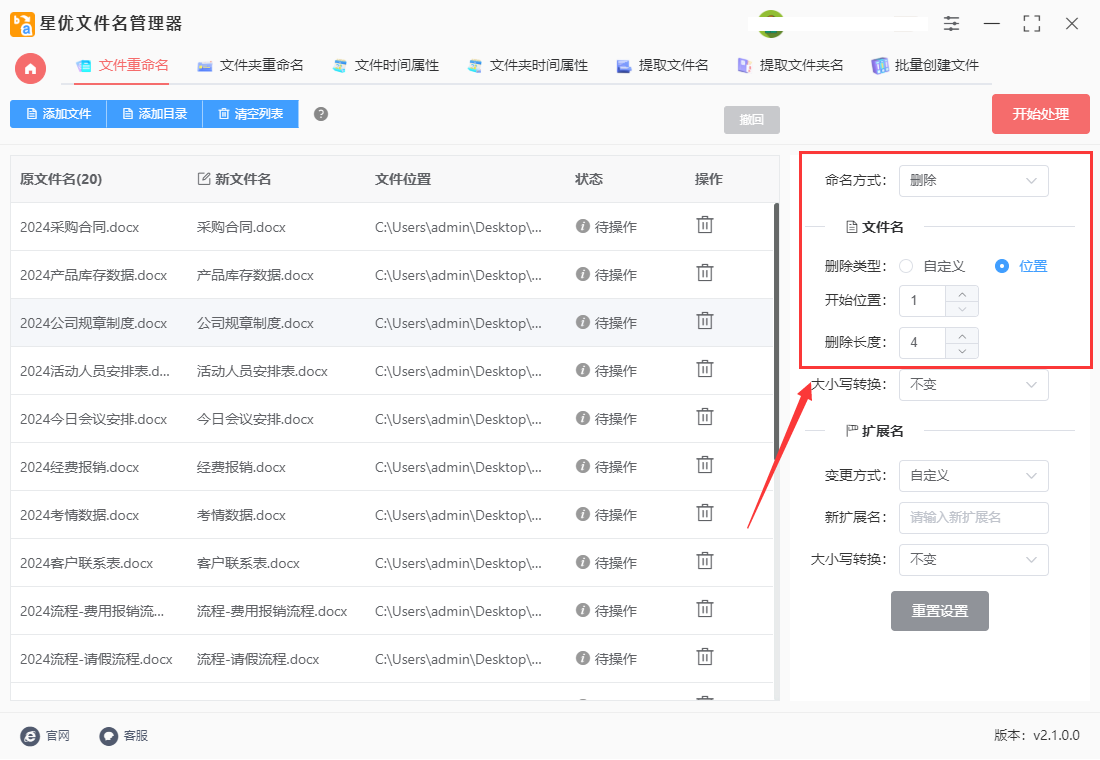
步骤4,新文件名这一列可以对设置效果进行检查。效果满意之后就点击右上角【开始处理】红色按钮来启动软件,等文件名处理完成后软件会弹出“处理完成”的提示框。
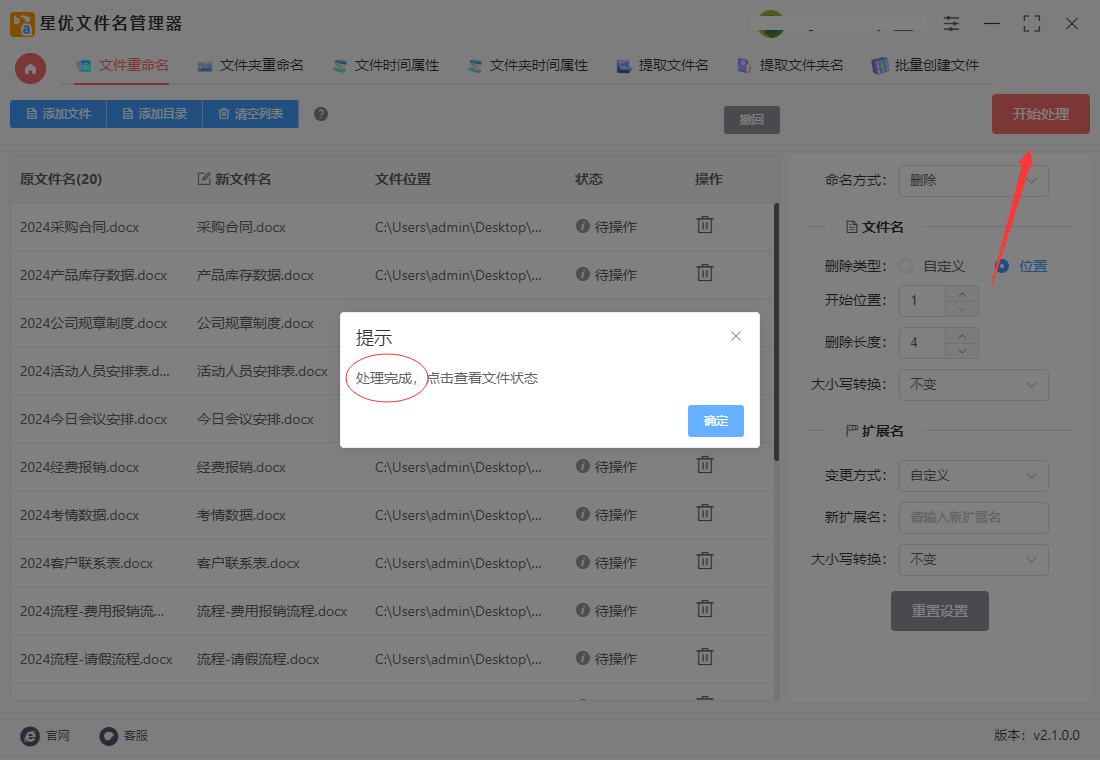
步骤5,我们对处理结果进行检查,可以看到软件成功帮助我们将文件名前面的“2024”这几个字进行了删除。
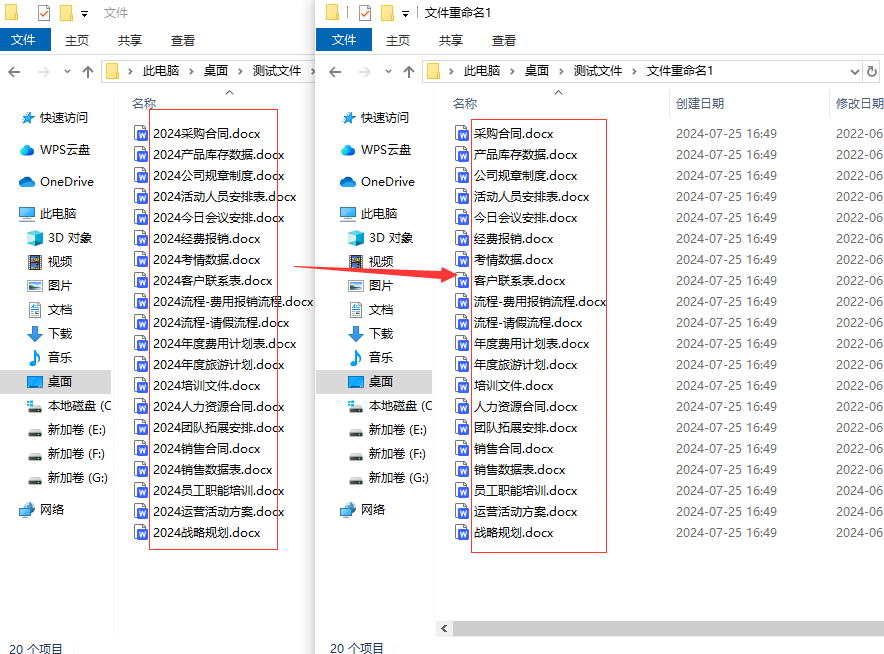
办法二:使用小会文件名工具批量去除
1、下载并安装软件
首先,从官方网站或其他可信来源下载“汇帮批量重命名”软件的安装包。
将安装包安装到您的电脑上,并打开软件。
2、选择文件
打开软件后,在界面上选择“文件重命名”功能。
点击“添加文件”或“添加文件夹”按钮,将需要批量去除文件名前几个字的文件导入到软件中。您也可以直接拖拽文件或文件夹到软件界面中。
3、设置删除操作
在软件界面中,找到“删除”功能选项。
如果软件支持直接指定删除前缀的长度,您可以直接输入要删除的字符数(即文件名前面的字数)。如果不支持直接指定长度,您可能需要选择“自定义内容”删除方式,并输入要删除的具体前缀内容(如果所有文件的前缀都相同的话)。
注意,这里要确保输入的删除内容或字符数与您想要去除的文件名前几个字相匹配。
4、预览并执行
在执行删除操作之前,软件通常会提供一个预览功能,让您查看修改后的文件名效果。请仔细检查预览结果,确保没有误删或误改。
如果预览结果符合您的要求,点击“开始执行”或类似的按钮,软件将开始批量去除文件名前几个字。
5、检查结果
操作完成后,软件会提示您操作已完成。此时,您可以打开文件所在的文件夹,检查文件名是否已按预期修改。
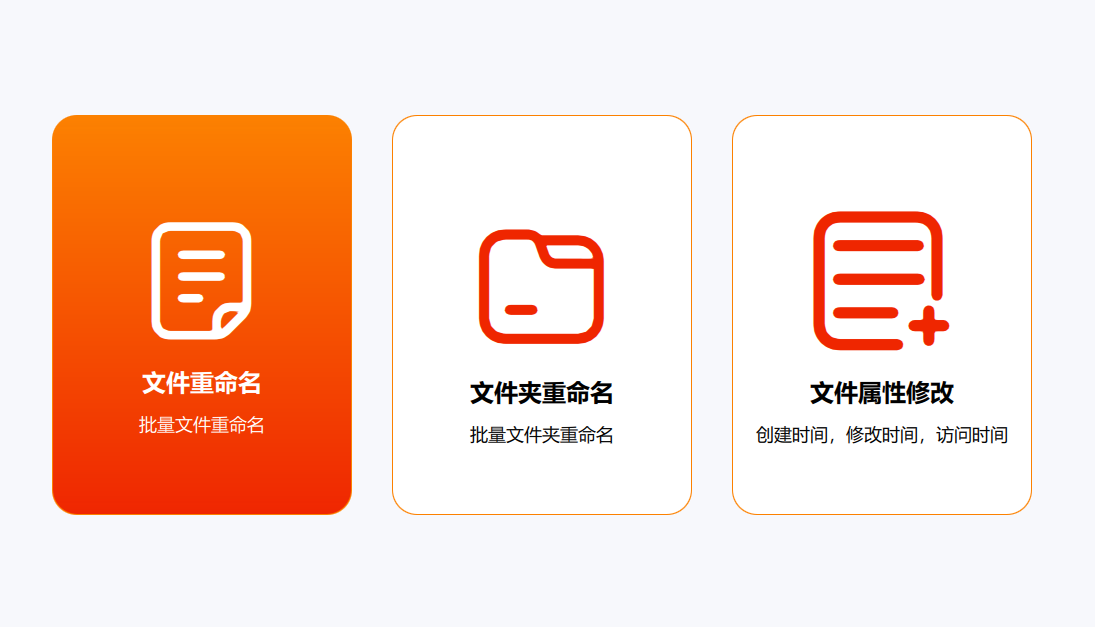
办法三:使用Batch脚本批量去除
在批处理脚本中,你可以使用一些内置的命令和技巧来批量去除文件名的前几个字符。以下是一个简单的示例,假设你想去除每个文件名的前三个字符:
1、批处理脚本示例(Windows)
setlocal enabledelayedexpansion
rem 设置要操作的文件夹路径
set "folder=C:\Path\To\Your\Folder"
rem 切换到指定目录
cd /d "%folder%"
rem 遍历当前文件夹下的所有文件
for %%f in (*) do (
rem 获取文件名部分(不含路径)
set "filename=%%~nf%%~xf"
rem 去除前三个字符
set "newfilename=!filename:~3!"
rem 重命名文件
ren "%%f" "!newfilename!"
)
echo 批量文件名处理完成。
pause
2、解释说明:
setlocal enabledelayedexpansion: 启用延迟扩展,允许在循环中使用 ! 来访问变量。
set "folder=C:\Path\To\Your\Folder": 设置要操作的文件夹路径。
cd /d "%folder%": 切换到指定的文件夹。
for %%f in (*) do ...: 遍历当前文件夹下的所有文件。
set "filename=%%~nf%%~xf": 获取每个文件的文件名部分(不包含路径)。
set "newfilename=!filename:~3!": 使用字符串切片操作 !filename:~3!,去除文件名的前三个字符。
ren "%%f" "!newfilename!": 使用 ren 命令进行文件重命名。
echo 批量文件名处理完成。: 显示处理完成的消息。
pause: 暂停脚本,等待用户确认。
3、注意事项:
本示例假设你想要去除每个文件名的前三个字符。如果你需要去除不同数量的字符,可以相应地修改 !filename:~3! 中的数字。
请确保在使用前备份文件,特别是在批量重命名文件时。
如果文件名中包含空格或特殊字符,可能需要额外的处理来确保脚本能够正确工作。
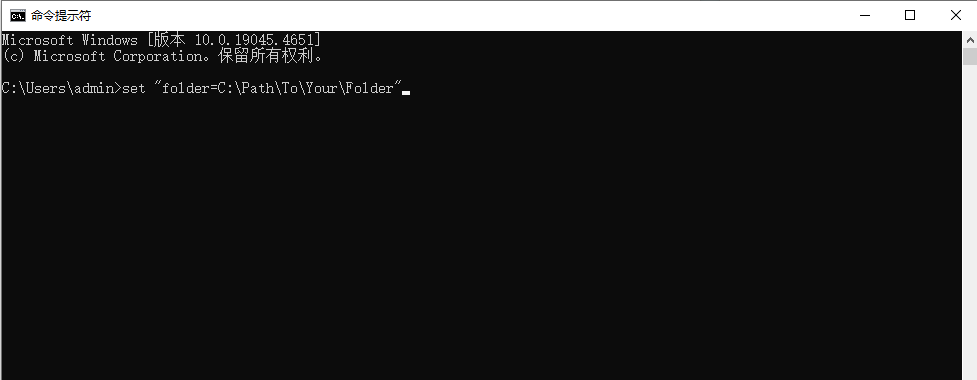
办法四:使用Bash批量去除
如果你在类 Unix 系统上(如 Linux 或 macOS)使用Bash,可以编写一个简单的脚本来实现文件名的批量重命名。在 Bash 中批量去除文件名前几个字符可以通过使用参数扩展和 mv 命令来实现。以下是一个简单的示例脚本,假设你要去除每个文件名的前三个字符:
#!/bin/bash
# 设置要操作的文件夹路径
folder="/path/to/your/folder"
# 进入目标文件夹
cd "$folder"
# 遍历文件夹中的所有文件
for file in *; do
# 获取文件名部分(不含路径)
filename=$(basename "$file")
# 去除前三个字符
newfilename="${filename:3}"
# 生成新的文件路径
newpath="${folder}/${newfilename}"
# 重命名文件
mv "${folder}/${filename}" "$newpath"
done
echo "批量文件名处理完成。"
1、解释脚本
① 设定文件夹路径: 将 folder 变量设置为目标文件夹的路径。
② 进入目标文件夹: 使用 cd "$folder" 进入目标文件夹,确保后续操作在正确的位置进行。
③ 遍历文件夹中的文件: 使用 for file in *; do ... done 遍历当前文件夹中的所有文件。
④ 获取文件名并去除前三个字符:
basename "$file" 获取不含路径的文件名。
${filename:3} 使用参数扩展来去除 $filename 变量中的前三个字符。
⑤ 重命名文件:
使用 mv 命令将原始文件 ${folder}/${filename} 重命名为新的路径 $newpath。
⑥ 输出完成信息: 在循环结束后,输出 "批量文件名处理完成。"。
2、注意事项:
脚本中的 ${filename:3} 表示从第四个字符开始截取整个字符串,适用于去除前几个字符的操作。你可以根据需要修改数字来去除不同数量的字符。
如果文件名中包含特殊字符(如空格、符号),使用双引号 " 将变量括起来可以确保文件名处理正确。
在运行脚本之前,请确保备份文件,以防意外情况发生。
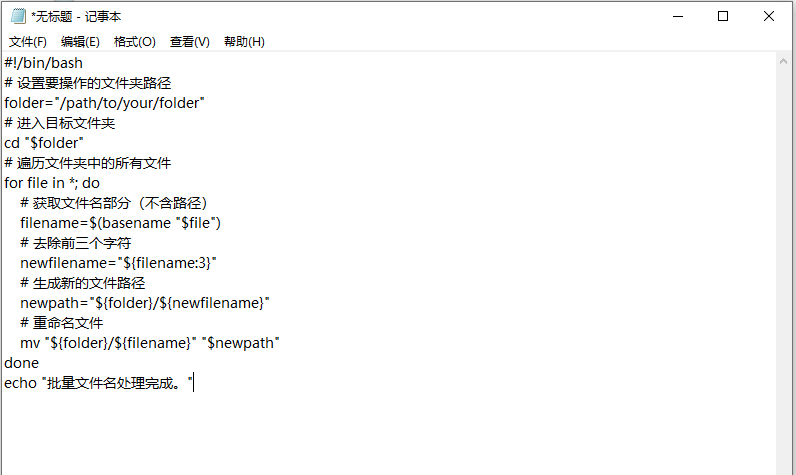
文件名可能包含不必要的前缀信息,例如日期、项目编号或特定的命名约定。去除这些前缀可以帮助统一命名规范,便于后续的管理和检索。在文件重命名的过程中,有时需要去除文件名的前几个字符或字母。这可能是为了修正命名错误、规范文件名格式或者使文件名更加简洁明了。综上所述,批量去除文件名前几个字不仅仅是简单的文件操作,更是提升工作效率、优化资源管理和促进团队协作的关键一步。通过合适的工具和技术,我们能够在数字化时代更高效地处理和管理各类文件,从而更好地应对工作和生活中的挑战和需求。由此可见“怎么批量去除文件名前几个字?”确实是一项非常重要且会经常会使用到的电脑文件名处理技能,相信学会这想技术之后可以在后期的工作中给与很大的帮助,上面几个方法都有很详细的介绍,我相信大家都能看得懂。
